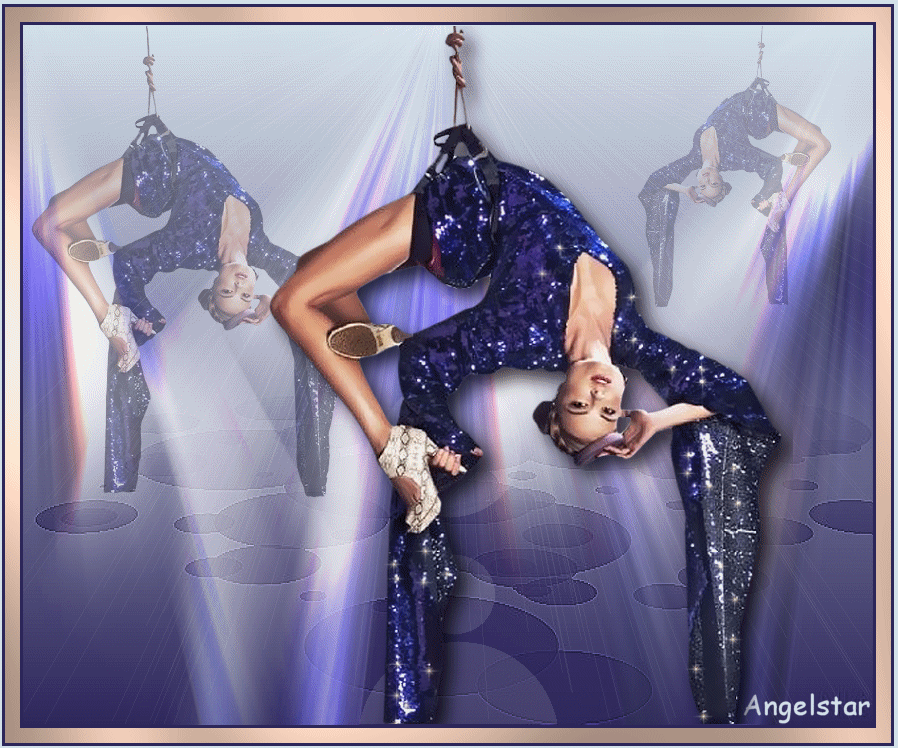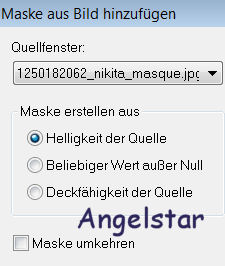|
Circus Act
Thank you Barbara / ArasImages
I used PSP:
In diesem Tut sind verwendet worden:
Filters / Plugins: PSP Effekte Animation Shop ***** Vorbereitung: kopiere das Sternen Tube: star.PSP Tube füge es in deinen PSP Ordner: Bildstempel/Tubes ein
Ok, fangen wir an:
01) stell deine VGF
auf:#d2e0e9
02)
und deine HGF
auf:#2d265b
03)
stell deine VGF um auf diesen Farbverlauf: 04) Datei / Neu / 850 x 700 px / transparent 05) füll dein Bild mit deiner HGF 06) öffne die Maske: 1250182062_nikita_masque.jpg / und minimiere sie 07) Ebenen / Neue Rasterebene 08) füll die Ebene mit deinem Farbverlauf
09)
Ebenen / Neue Maskenebene / Aus Bild:
10)
Ebenen / Zusammenfassen / Gruppe
zusammenfassen
11)
schließe die Maske wieder
12) Effekte /
Kanteneffekte / Nachzeichnen
*****
13) öffne das
Tube:13458167033_femmes_nikita.pspimage.
14) aktiviere dein Löschwerkzeug (X) entferne damit das Wasserzeichen 15) Bearbeiten / Kopieren 16)minimiere es 17) Bearbeiten / Einfügen als neue Ebene
18) Anpassen / Bildschärfe verringern /
Strahlenförmige Unschärfe:
19) Effekte / Bildeffekte / Nahtloses
Kacheln:
20) Effekte / Lichteffekte / Lichter: *****
21) Bild / Rand hinzufügen / 3px / Farbe
#2d265b
22) Bild / Rand hinzufügen / 15px /
Farbe #f0cdb9
23) Bild / Rand hinzufügen / 3px / Farbe
#2d265b
24) Bild / Rand hinzufügen / 3px / Farbe
#d2e0e9
25) aktiviere deinen Zauberstab und klicke damit in den 15px Rand *****
26) Effekte / Plugins
/ Graphics
Plus/Cross Shadow: 27) Auswahl / Auswahl aufheben ***** 28) Auswahl / alles Auswahl /Ändern / Verkleinern um 25 px
29)
Auswahl / Umkehren
Kopieren / Einfügen als neues Bild 30) Speicher es als: Circus Border / PSP Animation Shop in deinen Ordner 31) wir brauchen es später im Animations Shop ***** 32) gehe zu deinem Hauptbild 33) Auswahl / Auswahl aufheben
34) aktiviere das
Tube:13458167033_femmes_nikita.pspimage.
35) Bearbeiten / Kopieren 36) Bearbeiten / Einfügen als neue Ebene 37) Bild / Größe ändern 60 % (alle Ebenen nicht aktiviert)
38)
verschiebe es wie ich: 39) stell die Deckfähigkeit auf: 49 40) Ebenen / Duplizieren 41) Bild / Größe ändern 60 % (alle Ebenen nicht aktiviert) 42) Bild / Vertikal spiegeln
43)
verschiebe es wie ich: 44) stell die Deckfähigkeit auf: 30 45) füge dein Wasserzeichen und Namen hinzu 46) Ebenen / Ebenen zusammenfassen / Sichtbare zusammenfassen 47) Ebenen / 2 mal Duplizieren 48) mache die untere und mittlere Ebene unsichtbar 49) obere Ebene ist aktiv
50) Effekte / Lichteffekte / Nova: 51) mache die obere Ebene unsichtbar 52) aktiviere die mittlere Ebene und mache sie sichtbar 53) Effekte / Lichteffekte / Nova: stell den Horizontal Wert auf 99 54) mache diese Ebene unsichtbar 55) aktiviere die untere Ebene und mache sie sichtbar 56) Effekte / Lichteffekte / Nova: stell den Horizontal Wert auf 49 57) mache nun alle Ebenen wieder sichtbar 58) Speicher es als: Circus Animation Background / PSP Animation Shop in deinen Ordner ***** 59) aktiviere das Tube:13458167033_femmes_nikita.pspimage. 60) Bild / Grösse ändern 90 % (alle Ebenen aktiviert) 61) Anpassen / Schärfe / Scharfzeichnen 62) Effekte / 3D Effekte / Schlagschatten: 63) 10 / 10 / 75 / 27 / Farbe: schwarz ***** 64) Ebenen / 2 mal Duplizieren 65) mache die untere und mittlere Ebene unsichtbar 66) obere Ebene ist aktiv
67) aktiviere dein Bildstempelwerkzeug (I)
mit dieser Einstellung: 68) klicke nun ein paar mal in das Kleid 69) mache diese Ebene unsichtbar 70) aktiviere die mittlere Ebene und mache sie sichtbar 71) aktiviere dein Bildstempelwerkzeug (I) mit der Sternengröße 23 72) klicke wieder in das Kleid 73) mache diese Ebene unsichtbar 74) aktiviere die untere Ebene und mache sie sichtbar 75) aktiviere dein Bildstempelwerkzeug (I) mit der Sternengröße 20 76) klicke wieder in das Kleid 77) mache nun alle Ebenen wieder sichtbar 78) Datei / Speichern unter / Speichern unter PSP Animation Shop / Circus Lady ***** 79) öffne deinen Animation Shop 80) Datei / öffnen / Circus Animation Background 81) Bearbeiten / Alle auswählen 82) klicken auf Animation / Einzelbildeigenschaften und stelle die Geschwindigkeit, auf 22 83) Datei / öffnen / Circus Lady 84) Bearbeiten / Alle auswählen
85) ziehe nun mit gedrückter Linker
Maustaste dein Frauen Tube in dein Bild: 86) Datei / öffnen / Circus Border 87) Bearbeiten / Alle auswählen 88) ziehe wieder mit gedrückter Maustaste den Rahmen in dein Bild 89) hier solltest du den Rahmen genau auf den unteren Rahmen setzen sonnst wackelt hinterher dein Bild
90) klicke nun auf dieses Zeichen: 91) wen dir deine Animation gefällt gehe auf 92) Datei / Speichern unter / klicke 3 mal auf Weiter und Fertig stellen Herzlichen Glückwunsch du hast es geschafft Wenn Du dieses Tutorialbild für Briefpapier oder auf Deiner Webseite setzt, währe aus Respekt vor meiner Arbeit ein Link zu mir ArasImages besonders geschätzt. Danke
wen du Fragen hast schreibe mir Hier
http://www.arasimages.com/index.html Fertig - Du hast es geschafft!!!
Copyright & Design by Angelika All Rights reserved
|